
水星MW325R 无线路由器穿墙王link 家用wifi高速光纤TP宽带AP超强
水星超强型四天线无线路由器,300M无线传输,满足家庭需要,一机多用,支持电脑,电视,手机,平板等。。超强信号覆盖下单送成品0.8米网线,多台批发请联系客服。本宝贝适用于100平方内mercury路由器设置,信号可穿2道墙左右,有效距离在8-10米以内。

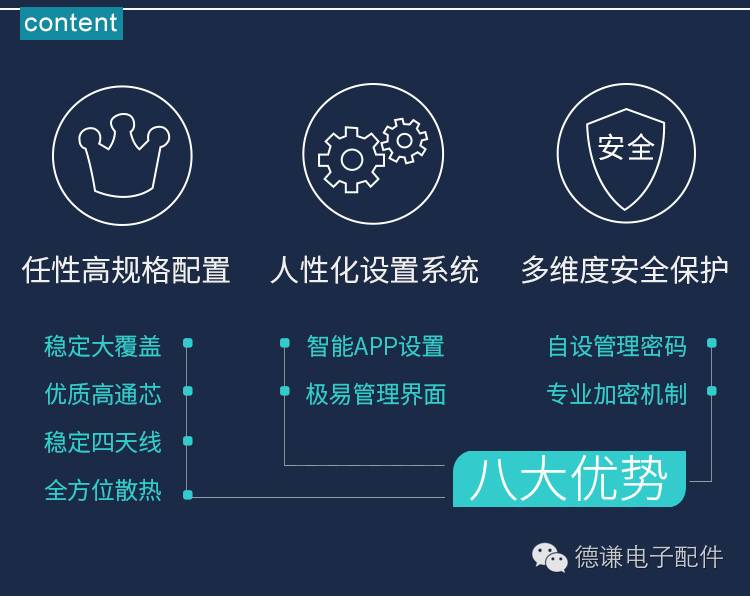

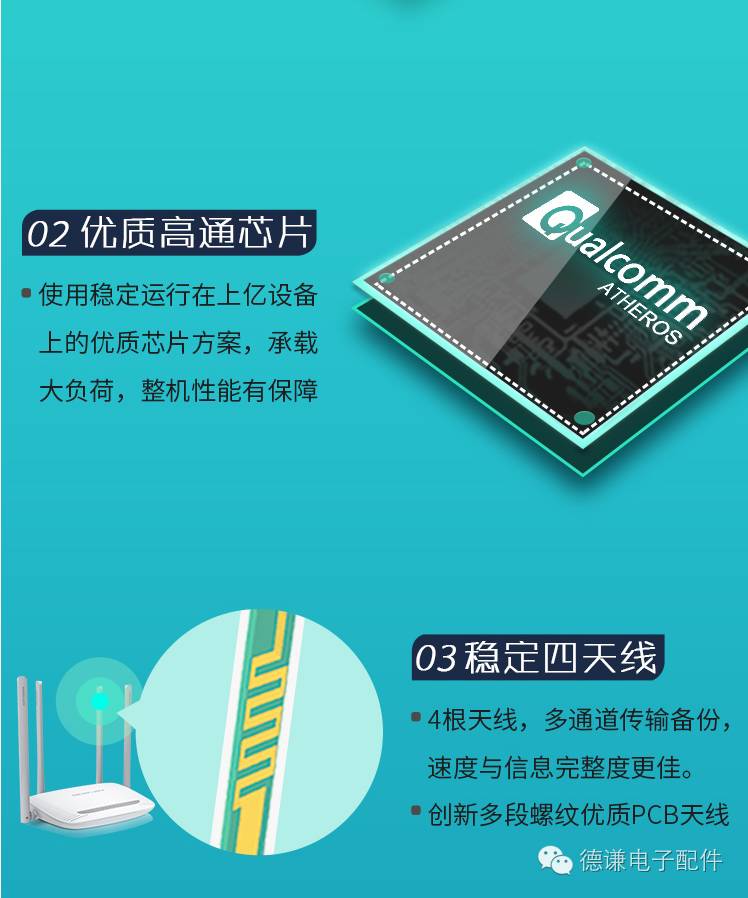

注意问题:
无论是用APP来设置MW325R路由器,还是用手机浏览器来设置水星MW325R路由器;手机都必须要先搜索连接到水星MW325R路由器的wifi信号,然后才能对路由器进行设置的,切记,这个是前提条件。
用手机来设置水星MW325R路由器上网时,有2种方法:
(1)、用APP来设置MW325R路由器
(2)、在浏览器中设置MW325R路由器
方法一、用APP来设置MW325R路由器
1、下载MW325R的管理APP
请先下载水星路由器的管理APP,在产品包装盒寻找,下载后按照提示安装即可。可以直接扫描下面的二维码下载。
2、打开管理APP
打开手机上MW325R的管理APP——>点击“立即体验”
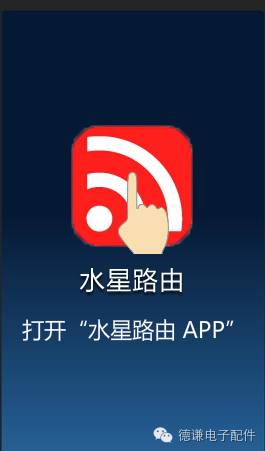
打开手机上MW325R的管理APP
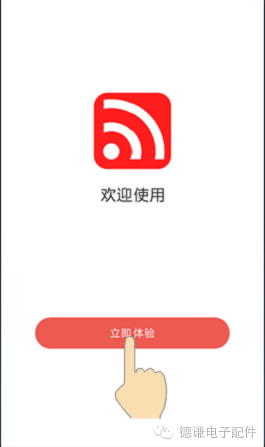
点击“立即体验”
3、设置MW325R的登录密码
在“管理员密码”、“确认密码”后面,自定义填写一个密码——>点击“下一步”。
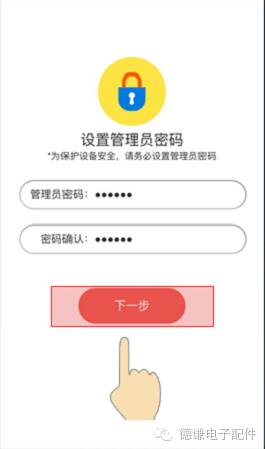
设置MW325R的登录密码
娜娜项目网每日更新创业和副业项目
网址:nanaxm.cn 点击前往娜娜项目网
站 长 微 信: nanadh666
温馨提示:
这里的“管理员密码”,就是水星MW325R的登录密码,以后打开APP的时候,需要输入刚才设置的密码,才能进入设置界面。
4、设置MW325R上网
填写“宽带账号”、“宽带密码”——>点击“下一步”。
设置MW325R上网
重要说明:
“宽带账号”、“宽带密码”是你办理宽带业务时,运营商提供的。这里一定要填写正确,如果弄错了mercury路由器设置,会导致设置后不能上网。
5、设置无线网络
在“无线名称”后面,自定义设置wifi名称——>在“无线密码”后面,自定义设置wifi密码——>点击“下一步”。
设置MW325R路由器上的无线网络
6、设置完成
点击“确认”
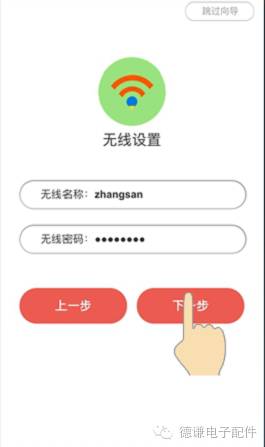
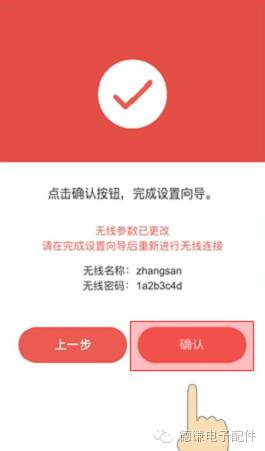
水星MW325R设置后可以上网
方法二、在手机浏览器中设置MW325R
1、打开手机上的浏览器,在浏览器的地址栏中输入:melogin.cn——>然后设置“管理员密码”——>点击“下一步”。
重要说明:
(1)、有些手机中的浏览器,打开后默认有一个百度(360)的搜索框,不要在搜索框中输入melogin.cn,而要在上面显示网址的地方输入melogin.cn才,才能打开MW325R路由器的设置界面的。
(2)、其它的设置,和用APP设置是完全一直,大家可以参考上面用APP来设置MW325R路由器的步骤。
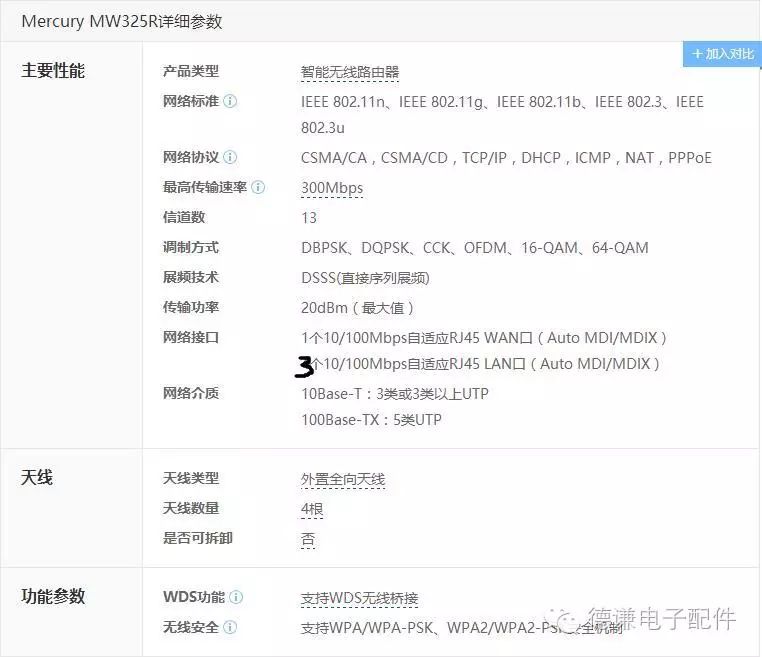
娜娜项目网每日更新创业和副业项目
网址:nanaxm.cn 点击前往娜娜项目网
站 长 微 信: nanadh666

